Jak uniknąć takich oszukańczych stron, jak "Apple Defender Security Center"
Wirus MacZnany również jako: Oszustwo wsparcia technicznego Apple Defender Security Center
Otrzymaj bezpłatne skanowanie i sprawdź, czy twój komputer jest zainfekowany.
USUŃ TO TERAZAby korzystać z w pełni funkcjonalnego produktu, musisz kupić licencję na Combo Cleaner. Dostępny jest 7-dniowy bezpłatny okres próbny. Combo Cleaner jest własnością i jest zarządzane przez RCS LT, spółkę macierzystą PCRisk.
Jakim oszustwem jest "Apple Defender Security Center"?
Zbadaliśmy tę witrynę i stwierdziliśmy, że prowadzi ona oszustwo związane z pomocą techniczną. Jest to fałszywa witryna Apple, która twierdzi, że komputer jest zainfekowany i nakłania do zadzwonienia pod podany numer („Apple Support"). Zwykle celem takich oszustw jest wyłudzenie pieniędzy, poufnych informacji lub dystrybucja malware.
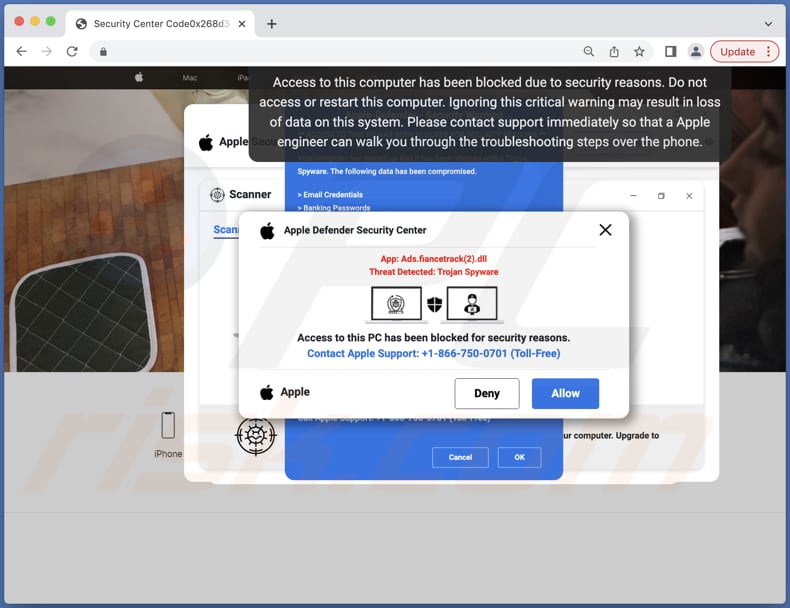
Więcej informacji o oszustwie "Apple Defender Security Center"
Ta strona internetowa przeprowadza fałszywe skanowanie systemu i wyświetla listę „wykrytych" zagrożeń (trojanów, adware, niechcianych programów itp.). Twierdzi również, że dostęp do komputera jest zablokowany, a dane (poświadczenia konta e-mail i konta na Facebooku, hasła bankowe, zdjęcia i dokumenty) zostały naruszone.
Celem tej witryny jest nakłonienie użytkowników do zadzwonienia na podany numer (+1-866-750-0701) w celu uzyskania pomocy technicznej. W większości przypadków oszuści stojący za pomocą techniczną mają na celu nakłonienie niczego niepodejrzewających użytkowników do podania poufnych informacji, udzielenia zdalnego dostępu do komputerów lub zapłacenia za niepotrzebne/fałszywe usługi lub produkty.
| Nazwa | Oszustwo wsparcia technicznego Apple Defender Security Center |
| Typ zagrożenia | Phishing, oszustwo, złośliwe oprogramowanie Mac, wirus Mac |
| Fałszywe twierdzenie | Komputer jest zainfekowany trojanami, adware i innym niechcianym/złośliwym oprogramowaniem |
| Numer fałszywego wsparcia Apple | +1-866-750-0701 |
| Objawy | Twój Mac staje się wolniejszy niż normalnie, widzisz niechciane reklamy pop-up, jesteś przekierowywany na podejrzane strony internetowe. |
| Metody dystrybucji | Zwodnicze reklamy pop-up, instalatory bezpłatnego oprogramowania (sprzedaż wiązana), fałszywe instalatory Flash Player, pobrania plików torrent. |
| Zniszczenie | Śledzenie przeglądarki internetowej (potencjalne problemy z prywatnością), wyświetlanie niechcianych reklam, przekierowania na podejrzane strony internetowe, utrata prywatnych informacji, infekcje komputerowe, straty finansowe. |
| Usuwanie malware (Windows) |
Aby usunąć możliwe infekcje malware, przeskanuj komputer profesjonalnym oprogramowaniem antywirusowym. Nasi analitycy bezpieczeństwa zalecają korzystanie z Combo Cleaner. Pobierz Combo CleanerBezpłatny skaner sprawdza, czy twój komputer jest zainfekowany. Aby korzystać z w pełni funkcjonalnego produktu, musisz kupić licencję na Combo Cleaner. Dostępny jest 7-dniowy bezpłatny okres próbny. Combo Cleaner jest własnością i jest zarządzane przez RCS LT, spółkę macierzystą PCRisk. |
Ogólne informacje o podobnych oszustwach
Oszustwa związane z pomocą techniczną są zwykle zamaskowane jako legalne strony Apple, Microsoft lub innych firm. Twierdzą, że komputer jest zainfekowany lub istnieje inny problem, który odwiedzający muszą natychmiast rozwiązać. Należy wspomnieć, że cyberprzestępcy mogą wykorzystywać te strony do nakłaniania odwiedzających do zainfekowania ich komputerów malware.
Przykłady podobnych oszustw to "Your MAC Has Been Blocked Due To Suspicious Activity!", "Your System Is Infected With 3 Viruses" i "Error Code: #2c522hq8wwj791".
Jak otworzyłem witrynę oszustwa?
Witryny, na których działają oszustwa pop-up (wyświetlające fałszywe zabezpieczenia lub inne alerty) są promowane za pośrednictwem innych (oszukańczych) stron, podejrzanych reklam, aplikacji wspomaganych reklamami, stron korzystających z nieuczciwych sieci reklamowych, powiadomień przeglądarki wyświetlanych przez podejrzane witryny itp.
Oszuści wykorzystują również techniki zatruwania wyszukiwarek w celu promowania swoich oszustw. Tak czy inaczej, strony zawierające takie oszustwa nie są odwiedzane celowo.
Jak uniknąć odwiedzania oszukańczych witryn?
Nie klikaj podejrzanych reklam ani powiadomień przeglądarki (zwłaszcza gdy są one wyświetlane przez podejrzane strony). Używaj oficjalnych stron i platform jako źródeł pobierania aplikacji (nie używaj zewnętrznych konfiguratorów pobierania, podejrzanych stron, sieci P2P itp.). Nie zezwalaj podejrzanym stronom na wyświetlanie powiadomień.
Zaleca się również sprawdzenie programów pobierania/instalacji pod kątem niechcianych aplikacji i odznaczenie ich przed pobraniem/zainstalowaniem oprogramowania. Jeśli twój komputer jest już zainfekowany, zalecamy przeprowadzenie skanowania za pomocą Combo Cleaner Antivirus dla Windows, aby automatycznie usunąć wszystkie zagrożenia.
Wygląd oszustwa "Apple Defender Security Center" (GIF):
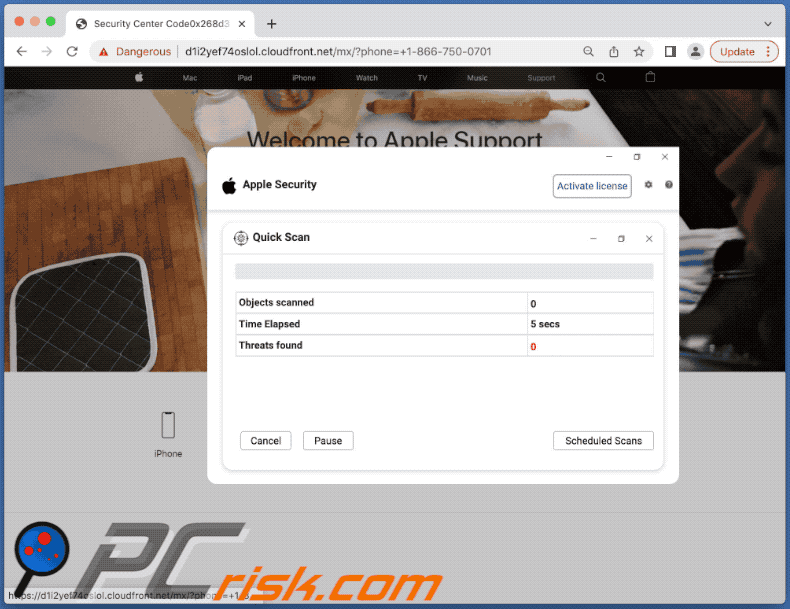
Tekst w czarnym oknie pop-up pojawiającym się na dole strony:
Access to this computer has been blocked due to security reasons. Do not access or restart this computer. Ignoring this critical warning may result in loss of data on this system. Please contact support immediately so that a Apple engineer can walk you through the troubleshooting steps over the phone.
Texkst w niebieskim oknie pop-up:
Apple-Defender - Security Warning
** ACCESS TO THIS PC HAS BEEN BLOCKED FOR SECURITY REASONS **
Your computer has alerted us that it has been infected with a Trojan Spyware. The following data has been compromised.
> Email Credentials
> Banking Passwords
> Facebook Login
> Pictures & DocumentsApple-Defender Scan has found potentially unwanted Adware on this device that can steal your passwords, online identity, financial information, personal files, pictures or documents.
You must contact us immediately so that our engineers can walk you through the removal process over the phone.
Call Apple Support immediately to report this threat, prevent identity theft and unlock access to this device.
Closing this window will put your personal information at risk and lead to a suspension of your Apple Registration.
Call Apple Support: +1-866-750-0701 (Toll Free)
Tekst w białym oknie pop-up:
Apple Defender Security Center
App: Ads.fiancetrack(2).dll
Threat Detected: Trojan SpywareAccess to this PC has been blocked for security reasons.
Contact Apple Support: +1-866-750-0701 (Toll Free)
Natychmiastowe automatyczne usunięcie malware:
Ręczne usuwanie zagrożenia może być długim i skomplikowanym procesem, który wymaga zaawansowanych umiejętności obsługi komputera. Combo Cleaner to profesjonalne narzędzie do automatycznego usuwania malware, które jest zalecane do pozbycia się złośliwego oprogramowania. Pobierz je, klikając poniższy przycisk:
POBIERZ Combo CleanerPobierając jakiekolwiek oprogramowanie wyszczególnione na tej stronie zgadzasz się z naszą Polityką prywatności oraz Regulaminem. Aby korzystać z w pełni funkcjonalnego produktu, musisz kupić licencję na Combo Cleaner. Dostępny jest 7-dniowy bezpłatny okres próbny. Combo Cleaner jest własnością i jest zarządzane przez RCS LT, spółkę macierzystą PCRisk.
Szybkie menu:
- Czym jest "Apple Defender Security Center"?
- KROK 1. Usuwanie plików i folderów powiązanych z PUA z OSX.
- KROK 2. Usuwanie zwodniczych rozszerzeń z Safari.
- KROK 3. Usuwanie zwodniczych dodatków z Google Chrome.
- KROK 4. Usuwanie potencjalnie niechcianych wtyczek z Mozilla Firefox.
Film pokazujący, jak usunąć adware i porywaczy przeglądarki z komkputera Mac:
Usuwanie potencjalnie niechcianych aplikacji:
Usuwanie potencjalnie niechcianych aplikacji z twojego folderu "Aplikacje":

Kliknij ikonę Finder. W oknie Finder wybierz "Aplikacje". W folderze aplikacji poszukaj "MPlayerX", "NicePlayer" lub innych podejrzanych aplikacji i przenieś je do Kosza. Po usunięciu potencjalnie niechcianych aplikacji, które powodują reklamy internetowe, przeskanuj swój Mac pod kątem wszelkich pozostałych niepożądanych składników.
POBIERZ narzędzie do usuwania złośliwego oprogramowania
Combo Cleaner sprawdza, czy twój komputer został zainfekowany. Aby korzystać z w pełni funkcjonalnego produktu, musisz kupić licencję na Combo Cleaner. Dostępny jest 7-dniowy bezpłatny okres próbny. Combo Cleaner jest własnością i jest zarządzane przez RCS LT, spółkę macierzystą PCRisk.
Usuwanie plików i folderów powiązanych z oszustwo wsparcia technicznego apple defender security center:

Kliknij ikonę Finder na pasku menu, wybierz Idź i kliknij Idź do Folderu...
 Poszukaj plików wygenerowanych przez adware w folderze /Library/LaunchAgents:
Poszukaj plików wygenerowanych przez adware w folderze /Library/LaunchAgents:

W pasku Przejdź do Folderu... wpisz: /Library/LaunchAgents
 W folderze "LaunchAgents" poszukaj wszelkich ostatnio dodanych i podejrzanych plików oraz przenieś je do Kosza. Przykłady plików wygenerowanych przez adware - "installmac.AppRemoval.plist", "myppes.download.plist", "mykotlerino.ltvbit.plist", "kuklorest.update.plist" itd. Adware powszechnie instaluje wiele plików z tym samym rozszerzeniem.
W folderze "LaunchAgents" poszukaj wszelkich ostatnio dodanych i podejrzanych plików oraz przenieś je do Kosza. Przykłady plików wygenerowanych przez adware - "installmac.AppRemoval.plist", "myppes.download.plist", "mykotlerino.ltvbit.plist", "kuklorest.update.plist" itd. Adware powszechnie instaluje wiele plików z tym samym rozszerzeniem.
 Poszukaj plików wygenerowanych przez adware w folderze /Library/Application Support:
Poszukaj plików wygenerowanych przez adware w folderze /Library/Application Support:

W pasku Przejdź do Folderu... wpisz: /Library/Application Support

W folderze "Application Support" sprawdź wszelkie ostatnio dodane i podejrzane foldery. Przykładowo "MplayerX" lub "NicePlayer" oraz przenieś te foldery do Kosza..
 Poszukaj plików wygenerowanych przez adware w folderze ~/Library/LaunchAgents:
Poszukaj plików wygenerowanych przez adware w folderze ~/Library/LaunchAgents:

W pasku Przejdź do Folderu... i wpisz: ~/Library/LaunchAgents

W folderze "LaunchAgents" poszukaj wszelkich ostatnio dodanych i podejrzanych plików oraz przenieś je do Kosza. Przykłady plików wygenerowanych przez adware - "installmac.AppRemoval.plist", "myppes.download.plist", "mykotlerino.ltvbit.plist", "kuklorest.update.plist" itp. Adware powszechnie instaluje szereg plików z tym samym rozszerzeniem.
 Poszukaj plików wygenerowanych przez adware w folderze /Library/LaunchDaemons:
Poszukaj plików wygenerowanych przez adware w folderze /Library/LaunchDaemons:

W pasku Przejdź do Folderu... wpisz: /Library/LaunchDaemons
 W folderze "LaunchDaemons" poszukaj wszelkich podejrzanych plików. Przykładowo: "com.aoudad.net-preferences.plist", "com.myppes.net-preferences.plist", "com.kuklorest.net-preferences.plist", "com.avickUpd.plist" itp. oraz przenieś je do Kosza.
W folderze "LaunchDaemons" poszukaj wszelkich podejrzanych plików. Przykładowo: "com.aoudad.net-preferences.plist", "com.myppes.net-preferences.plist", "com.kuklorest.net-preferences.plist", "com.avickUpd.plist" itp. oraz przenieś je do Kosza.
 Przeskanuj swój Mac za pomocą Combo Cleaner:
Przeskanuj swój Mac za pomocą Combo Cleaner:
Jeśli wykonałeś wszystkie kroki we właściwej kolejności, twój Mac powinien być wolny od infekcji. Aby mieć pewność, że twój system nie jest zainfekowany, uruchom skanowanie przy użyciu programu Combo Cleaner Antivirus. Pobierz GO TUTAJ. Po pobraniu pliku kliknij dwukrotnie instalator combocleaner.dmg, w otwartym oknie przeciągnij i upuść ikonę Combo Cleaner na górze ikony aplikacji. Teraz otwórz starter i kliknij ikonę Combo Cleaner. Poczekaj, aż Combo Cleaner zaktualizuje bazę definicji wirusów i kliknij przycisk "Start Combo Scan" (Uruchom skanowanie Combo).

Combo Cleaner skanuje twój komputer Mac w poszukiwaniu infekcji malware. Jeśli skanowanie antywirusowe wyświetla "nie znaleziono żadnych zagrożeń" - oznacza to, że możesz kontynuować korzystanie z przewodnika usuwania. W przeciwnym razie, przed kontynuowaniem zaleca się usunięcie wszystkich wykrytych infekcji.

Po usunięciu plików i folderów wygenerowanych przez adware, kontynuuj w celu usunięcia złośliwych rozszerzeń ze swoich przeglądarek internetowych.
Usuwanie strony domowej i domyślnej wyszukiwarki oszustwo wsparcia technicznego apple defender security center z przeglądarek internetowych:
 Usuwanie złośliwych rozszerzeń z Safari:
Usuwanie złośliwych rozszerzeń z Safari:
Usuwanie rozszerzeń powiązanych z oszustwo wsparcia technicznego apple defender security center z Safari:

Otwórz przeglądarkę Safari. Z paska menu wybierz "Safari" i kliknij "Preferencje...".

W oknie "Preferencje" wybierz zakładkę "Rozszerzenia" i poszukaj wszelkich ostatnio zainstalowanych oraz podejrzanych rozszerzeń. Po ich zlokalizowaniu kliknij znajdujących się obok każdego z nich przycisk „Odinstaluj". Pamiętaj, że możesz bezpiecznie odinstalować wszystkie rozszerzenia ze swojej przeglądarki Safari – żadne z nich nie ma zasadniczego znaczenia dla jej prawidłowego działania.
- Jeśli w dalszym ciągu masz problemy z niechcianymi przekierowaniami przeglądarki oraz niechcianymi reklamami - Przywróć Safari.
 Usuwanie złośliwych wtyczek z Mozilla Firefox:
Usuwanie złośliwych wtyczek z Mozilla Firefox:
Usuwanie dodatków powiązanych z oszustwo wsparcia technicznego apple defender security center z Mozilla Firefox:

Otwórz przeglądarkę Mozilla Firefox. W prawym górnym rogu ekranu kliknij przycisk "Otwórz Menu" (trzy linie poziome). W otwartym menu wybierz "Dodatki".

Wybierz zakładkę "Rozszerzenia" i poszukaj ostatnio zainstalowanych oraz podejrzanych dodatków. Po znalezieniu kliknij przycisk "Usuń" obok każdego z nich. Zauważ, że możesz bezpiecznie odinstalować wszystkie rozszerzenia z przeglądarki Mozilla Firefox – żadne z nich nie ma znaczącego wpływu na jej normalne działanie.
- Jeśli nadal doświadczasz problemów z przekierowaniami przeglądarki oraz niechcianymi reklamami - Przywróć Mozilla Firefox.
 Usuwanie złośliwych rozszerzeń z Google Chrome:
Usuwanie złośliwych rozszerzeń z Google Chrome:
Usuwanie dodatków powiązanych z oszustwo wsparcia technicznego apple defender security center z Google Chrome:

Otwórz Google Chrome i kliknij przycisk "Menu Chrome" (trzy linie poziome) zlokalizowany w prawym górnym rogu okna przeglądarki. Z rozwijanego menu wybierz "Więcej narzędzi" oraz wybierz "Rozszerzenia".

W oknie "Rozszerzenia" poszukaj wszelkich ostatnio zainstalowanych i podejrzanych dodatków. Po znalezieniu kliknij przycisk "Kosz" obok każdego z nich. Zauważ, że możesz bezpiecznie odinstalować wszystkie rozszerzenia z przeglądarki Google Chrome – żadne z nich nie ma znaczącego wpływu na jej normalne działanie.
- Jeśli nadal doświadczasz problemów z przekierowaniami przeglądarki oraz niechcianymi reklamami - PrzywróćGoogle Chrome.
Często zadawane pytania (FAQ)
Co to jest oszustwo związane z pomocą techniczną?
Jest to oszustwo mające na celu wyświetlanie fałszywych alertów w celu nakłonienia niczego niepodejrzewających gości do zadzwonienia pod podany numer.
Jaki jest cel oszustwa pomocy technicznej?
Oszustwa te są wykorzystywane głównie do rozsyłania malware, wydobywania poufnych informacji lub uzyskiwania zdalnego dostępu do komputerów.
Dlaczego napotykam fałszywe strony pomocy technicznej?
Zwykle strony te są otwierane za pośrednictwem zwodniczych reklam lub witryn internetowych (lub witryn korzystających z nieuczciwych sieci reklamowych). W innych przypadkach są otwierane po kliknięciu podejrzanych powiadomień przeglądarki, fałszywych przycisków „Pobierz" (lub podobnych) lub linków promowanych przy użyciu technik zatruwania wyszukiwarek.
Czy Combo Cleaner ochroni mnie przed oszustwami pop-up?
Combo Cleaner skanuje każdą odwiedzaną witrynę i wykrywa złośliwe. Do tej kategorii należą również strony zaprojektowane do prowadzenia oszustw związanych z pomocą techniczną. W ten sposób zostaniesz natychmiast ostrzeżony, a dostęp do takich stron będzie ograniczony.
Udostępnij:

Tomas Meskauskas
Ekspert ds. bezpieczeństwa, profesjonalny analityk złośliwego oprogramowania
Jestem pasjonatem bezpieczeństwa komputerowego i technologii. Posiadam ponad 10-letnie doświadczenie w różnych firmach zajmujących się rozwiązywaniem problemów technicznych i bezpieczeństwem Internetu. Od 2010 roku pracuję jako autor i redaktor Pcrisk. Śledź mnie na Twitter i LinkedIn, aby być na bieżąco z najnowszymi zagrożeniami bezpieczeństwa online.
Portal bezpieczeństwa PCrisk jest prowadzony przez firmę RCS LT.
Połączone siły badaczy bezpieczeństwa pomagają edukować użytkowników komputerów na temat najnowszych zagrożeń bezpieczeństwa w Internecie. Więcej informacji o firmie RCS LT.
Nasze poradniki usuwania malware są bezpłatne. Jednak, jeśli chciałbyś nas wspomóc, prosimy o przesłanie nam dotacji.
Przekaż darowiznęPortal bezpieczeństwa PCrisk jest prowadzony przez firmę RCS LT.
Połączone siły badaczy bezpieczeństwa pomagają edukować użytkowników komputerów na temat najnowszych zagrożeń bezpieczeństwa w Internecie. Więcej informacji o firmie RCS LT.
Nasze poradniki usuwania malware są bezpłatne. Jednak, jeśli chciałbyś nas wspomóc, prosimy o przesłanie nam dotacji.
Przekaż darowiznę
▼ Pokaż dyskusję